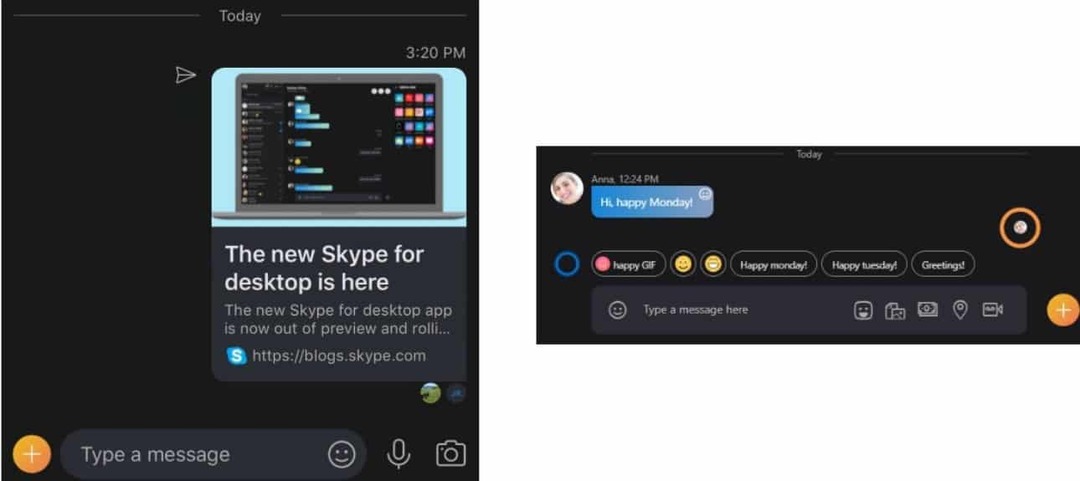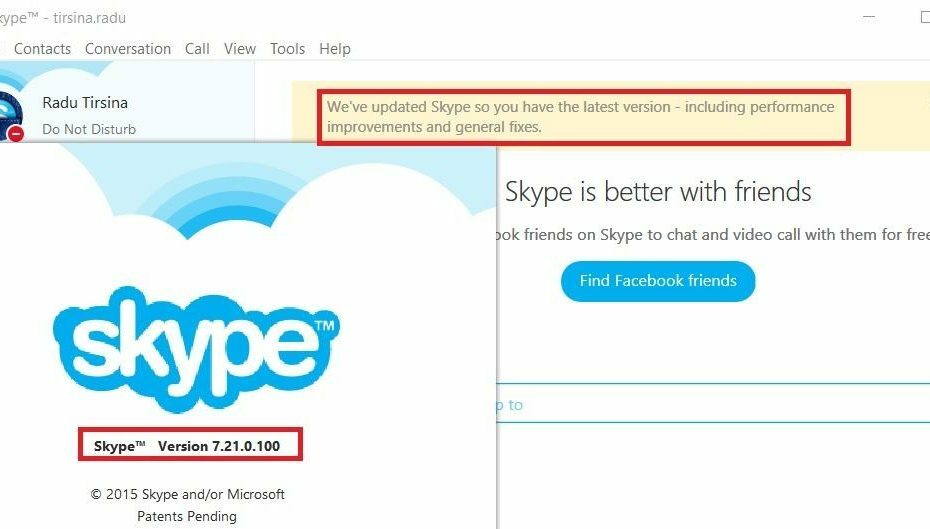- Skype è una delle applicazioni di messaggistica istantanea più popolari sul mercato.
- Se non riesci a effettuare chiamate su Skype, questo articolo ti fornirà diverse soluzioni utili.
- Abbiamo trattato i problemi di Skype in passato e, se hai problemi con Skype, dai un'occhiata al nostro Sezione Skype.
- Per ulteriori guide Skype, suggerimenti e soluzioni, assicurati di dare un'occhiata al nostro Hub Skype.

Skype è un'ottima app che offre servizi utili per chi vuole chattare con i propri amici, avviare videochiamate gratuitamente, discutere progetti con i partner commerciali in tempo reale, condividere file e molto di più.
Skype può essere facilmente utilizzato su qualsiasi piattaforma e in particolare, e l'app funziona senza alcun tipo di problema su qualsiasi dispositivo Windows.
Bene, recentemente sempre più utenti si lamentano di un nuovo problema di sistema causato da Skype.
Per essere più precisi, gli utenti affermano che non possono utilizzare Skype per chiamare i propri amici o per connettersi con altre persone tramite una videochiamata.
Inoltre, le chiamate Skype non subiscono errori vengono segnalate da molti utenti Windows. Quindi, come puoi già dire, quando hai a che fare con la situazione già menzionata, non sarai in grado di avviare o ricevere chiamate tramite Skype.
- LEGGI ANCHE: Facile: come utilizzare i "Preferiti" nel browser Opera
Ci sono molti problemi con Skype che possono verificarsi e se le chiamate Skype non vengono eseguite sul tuo PC, questo può essere un grosso problema. Parlando di problemi con Skype, gli utenti hanno anche segnalato i seguenti problemi:
- Le chiamate Skype non funzioneranno – Diversi utenti hanno riferito che le loro chiamate Skype non funzioneranno affatto. Questo può essere un grosso problema, ma dovresti essere in grado di risolverlo utilizzando una delle nostre soluzioni.
- Le chiamate Skype non verranno visualizzate – Secondo gli utenti, a volte le chiamate Skype non vengono visualizzate affatto sul proprio PC. Questo può essere un grosso problema, ma dovresti essere in grado di risolverlo reinstallando Skype.
- Chiamate Skype bloccate durante la connessione, non connetterti – In alcuni casi, le chiamate possono rimanere bloccate durante la connessione. Questo è molto probabilmente causato dalle tue impostazioni di rete o di Skype.
- Chiamate Skype non riuscite – Molti utenti hanno segnalato che le chiamate Skype continuano a non funzionare sul proprio PC. Questo può essere un grosso problema, ma dovresti essere in grado di risolverlo utilizzando una delle nostre soluzioni.
Cosa posso fare se le chiamate Skype non vanno a buon fine?
- Elimina file shared.xml
- Controlla se Skype è aggiornato
- Usa Ripristino configurazione di sistema
- Reinstalla Skype
- Controlla le tue impostazioni di inoltro di chiamata
- Cambia le tue Opzioni Internet
- Assicurati che le ore di silenzio non siano abilitate
1. Elimina file shared.xml
- Prima di tutto, chiudi il Skype app sul tuo dispositivo.
- stampa Tasto Windows + R tasti della tastiera per aprire il Correre dialogo.
- Nel Correre tipo di scatola: %appdata%skype e premi accedere o clicca ok.

- Cerca, trova e rimuovi il shared.xml file dalla finestra che verrà visualizzata sul tuo dispositivo. Nota che il tuo file potrebbe essere nominato condivisa se la funzione di estensione dei file non è abilitata sul tuo computer.

Dopo aver eliminato il file shared.xml, prova a eseguire nuovamente Skype e controlla se il problema persiste.
- LEGGI ANCHE: Come disinstallare Skype
2. Controlla se Skype è aggiornato
- Aperto Skype.
- Ora vai a Aiuto > Controlla aggiornamenti.

Skype ora controllerà gli aggiornamenti disponibili e li scaricherà in background. Dopo aver aggiornato Skype all'ultima versione, il problema dovrebbe essere risolto e sarai in grado di utilizzare Skype senza problemi.
3. Usa Ripristino configurazione di sistema
- stampa Tasto Windows + S ed entra ripristino del sistema. Selezionare Crea un punto di ripristino dal menù.

- Il Proprietà di sistema apparirà la finestra. Clicca su Ripristino del sistema pulsante.

- quando Ripristino del sistema si apre la finestra, fare clic su Il prossimo.

- Se disponibile, controlla il Mostra più punti di ripristino opzione. Selezionare il punto di ripristino desiderato e fare clic su Il prossimo.

- Ora segui le istruzioni sullo schermo per completare il processo di ripristino.
Una volta ripristinato il PC, le chiamate Skype dovrebbero riprendere a funzionare. Se non sei un fan di Ripristino del sistema, puoi anche ripristinare il tuo PC utilizzando un'immagine del disco rigido.
Nota dell'editore: Questo articolo continua nella pagina successiva.
Domande frequenti
Per avviare una videochiamata su Skype, seleziona il contatto che desideri chiamare e clicca sul pulsante Videochiamata nel menu in alto a destra.
Affinché qualcuno possa chiamarti su Skype, il chiamante deve aggiungerti all'elenco dei contatti utilizzando il tuo indirizzo e-mail, il nome utente Skype o il numero di telefono.
Il costo per i telefoni fissi e cellulari dipende dal paese che stai chiamando. Puoi ricevere chiamate illimitate verso gli Stati Uniti per $ 3,59 al mese.